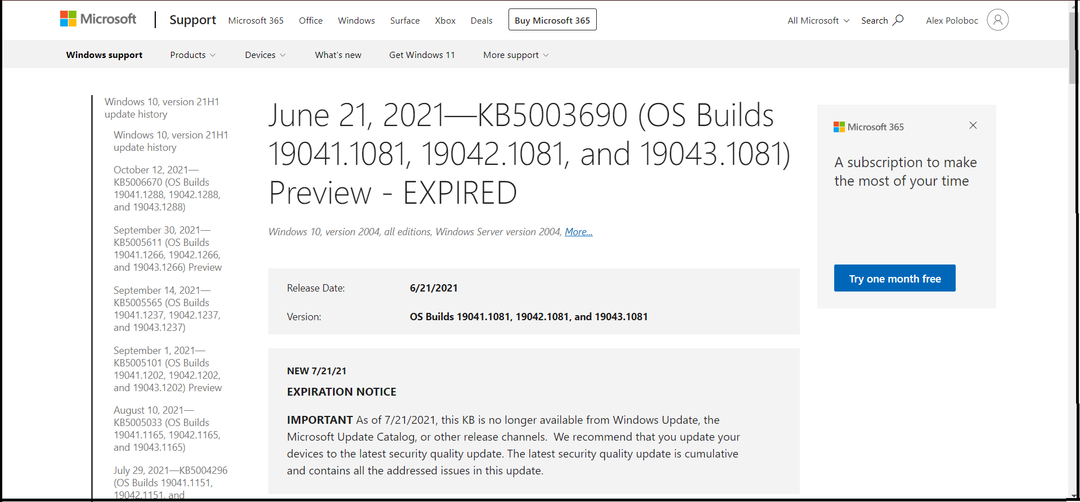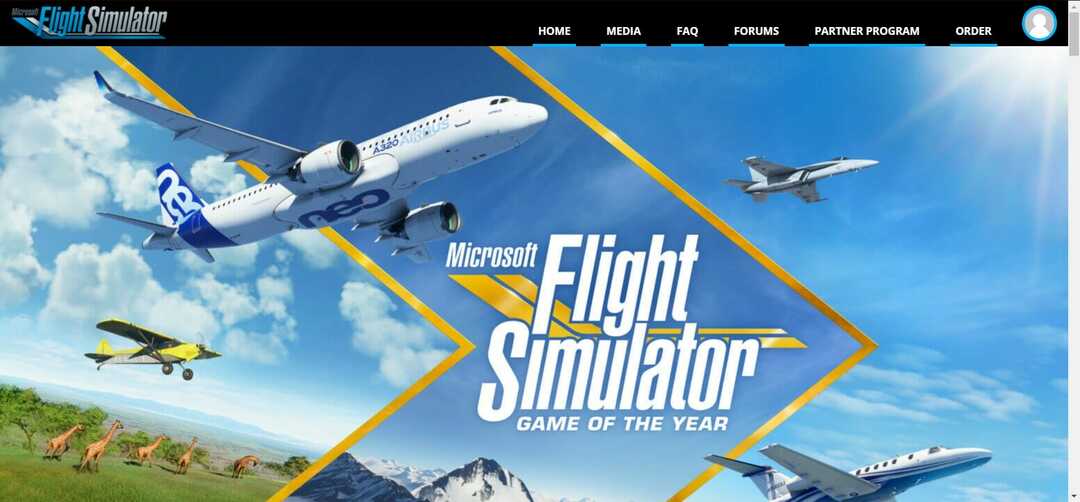Sydney Bing AI chatbot er en eldre Bing AI-prototype.
- Sydney var en Bing AI-prototype som Microsoft pleide å eksperimentere med for flere år siden.
- Det ser ut til at Bing AI fortsatt har noen deler av det.
- Du kan aktivere Sydney på Windows 11s Copilot nå.

Du er kanskje ikke klar over det, men Bing AI har en hemmelig personlighet, Sydney, og Microsoft har testet den ut i årevis, ifølge The Verge. Faktisk er Sydney ikke en personlighet i seg selv, men bare en slags Bing-prototype, som tidligere ble brukt for den Redmond-baserte teknologigiganten å eksperimentere med.
Men det ser ut til at deler av Sydney fortsatt er i dagens Bing AI, og med utgivelsen av Copilot på Windows Insider Program-kanalene, kan du aktivere den til å bli Sydney.
Som du kanskje vet, har brukere funnet ut at Windows 11s Copilot er basert på Bing AI, og Copilot selv bruker Edge når de samhandler med deg. Så det er helt rimelig å finne noen gamle Bing AI-deler i Copilot i dag.
Og gjett hva? Du kan gjøre det. Du kan faktisk aktivere Sydney Bing AI chatbot i Windows 11s Copilot
. Det er ikke komplisert, og vi skal vise deg nøyaktig hvordan.Veiledning om hvordan du aktiverer bing-copiloten på din spionprogram Windows 11-partisjon: Veiledning
av u/dolefulAlchemist i freesydney
Slik kan du aktivere Sydney Bing AI chatbot på Windows 11s Copilot
For at dette skal fungere, først du må være i Windows Insider-programmet. Du kan enkelt registrere deg for å være en del av det, og det tar bare et par minutter, en omstart og en Windows Update.
Så, forutsatt at du allerede har gjort dette, er dette hva du må gjøre:
- Gå til Windows Insider-programmet, og bytt til Utvikler Chanel, hvis du ikke allerede er med.

- Oppdater Microsoft Edge til siste mulige versjon.
- Last ned ViveTool GUI exe herfra. Ikke bekymre deg, alt er bra.
- Kjør installasjonsprogrammet og installer det.

- Åpen ViveTool GUI, og velg 23493.1000.

- Aktiver følgende funksjoner én om gangen: 44774629, 44850061, 44776738, 42105254.

- Start deretter datamaskinen på nytt.
- Og der har du det. Når du åpner Windows 11s Copilot, bør Sydney Bing AI-chatboten hilse på deg.

Sydney Bing AI chatbot vil også bruke internett for å gi deg svar, men det ser ut til at verktøyet er langt mer bekymringsløst enn Bing AI og Copilot.
Imidlertid er det fortsatt et interessant verktøy, og det kan gi deg en følelse av hva Microsoft tenkte på AI for flere år siden.
Vil du prøve det? I så fall gi oss beskjed i kommentarfeltet under dine tanker og meninger om denne Bing AI-prototypen.